不能访问此共享文件夹的解决方法 不能访问共享文件夹怎么办
更新时间:2023-04-11 09:57:27作者:zheng
有些用户在使用电脑进行共享文件的时候电脑弹出提示你不能访问此共享文件夹,因为你组织的安全策略阻止未经身份验证的来宾访问。这可能是因为系统出错导致的问题,只需要重新调整设置就可以了,那么具体该如何设置呢?今天小编就教大家不能访问此共享文件夹的解决方法,如果你刚好遇到这个问题,跟着小编一起来操作吧。
方法如下:
1、首先打开计算机,再计算机内敲击window+R组合键打开运行界面。
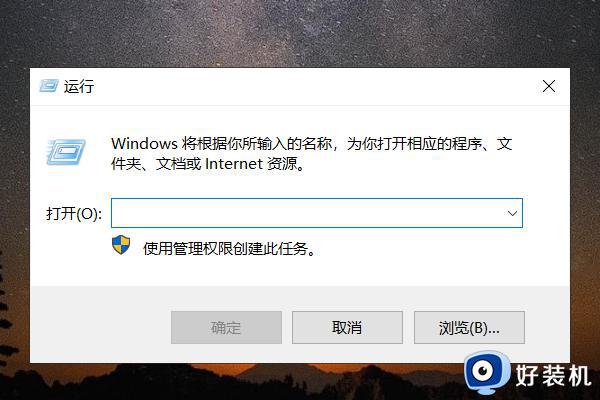
2、然后在界面内输入gpedit.msc并敲击回车键。
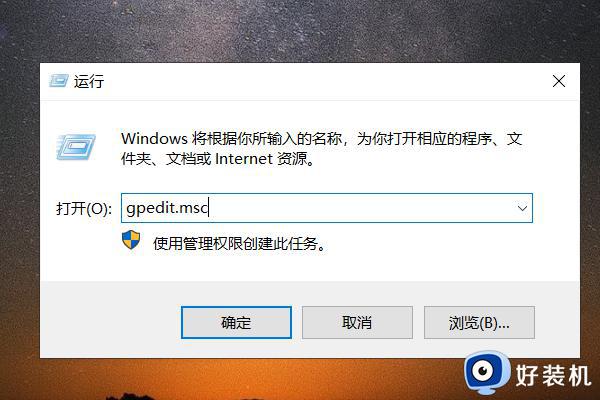
3、然后在弹出的界面内找到“计算机配置”选项并使用鼠标单击打开。
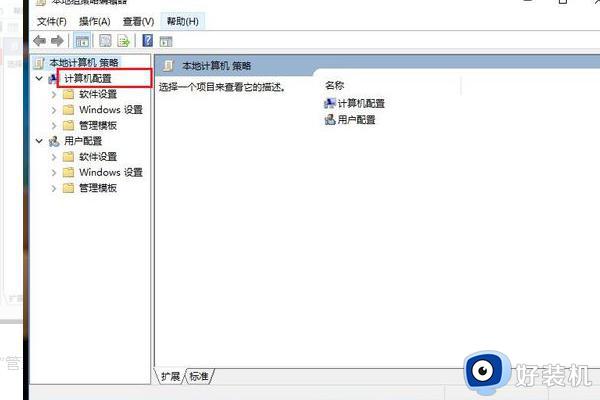
4、再在界面内找到“管理模板”选项并使用鼠标单击。
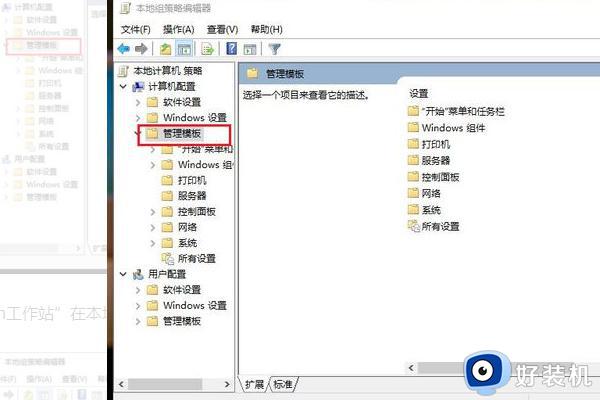
5、然后在界面内找到“网络”-“Lanman工作站”选项并使用鼠标单击。

6、然后在界面内找到“启用不安全的来宾登录”选项并使用鼠标单击打开。
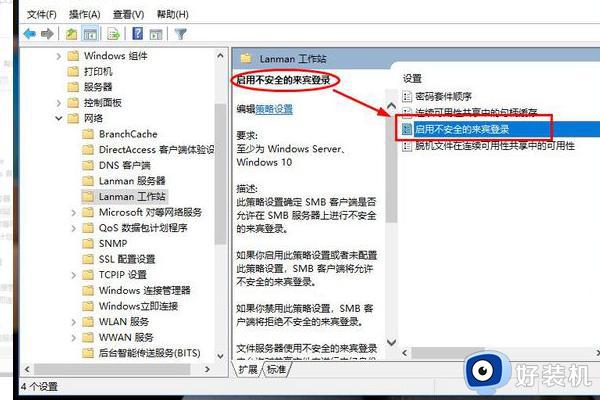
7、然后在界面内找到“已启用”选项并使用鼠标单击勾选即可解决电脑出现“你不能访问此共享文件夹,因为你组织的安全策略阻止未经身份验证的来宾访问。”的问题了。
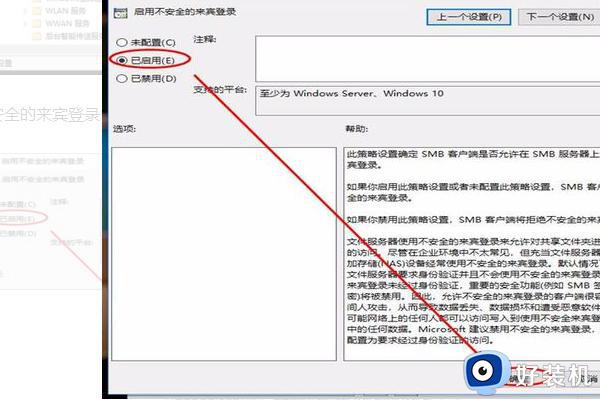
以上就是关于不能访问此共享文件夹的解决方法的全部内容,还有不懂得用户就可以根据小编的方法来操作吧,希望能够帮助到大家。
不能访问此共享文件夹的解决方法 不能访问共享文件夹怎么办相关教程
- windows无权限访问共享文件怎么办 windows没有权限访问共享文件夹处理方法
- 共享文件夹密码怎么取消 共享文件夹如何取消密码访问
- 共享文件夹如何设置密码访问 局域网共享文件夹密码设置步骤
- 无法访问共享文件夹错误代码0x80004005怎么解决
- 解决打印机共享不能共享问题11b(比如WIN10\WIN7等)
- windows无法访问你没有权限访问怎么办 windows没有权限访问共享文件如何解决
- windows在哪打开共享文件夹 windows快速打开共享文件夹两种方法
- windows无法共享你的文件夹怎么回事 windows无法共享你的文件夹解决方法
- linux怎么访问windows共享文件 linux访问windows共享文件的方法步骤
- 苹果电脑如何访问windows共享文件 苹果电脑快速访问windows共享文件的方法
- 电脑无法播放mp4视频怎么办 电脑播放不了mp4格式视频如何解决
- 电脑文件如何彻底删除干净 电脑怎样彻底删除文件
- 电脑文件如何传到手机上面 怎么将电脑上的文件传到手机
- 电脑嗡嗡响声音很大怎么办 音箱电流声怎么消除嗡嗡声
- 电脑我的世界怎么下载?我的世界电脑版下载教程
- 电脑无法打开网页但是网络能用怎么回事 电脑有网但是打不开网页如何解决
电脑常见问题推荐
- 1 b660支持多少内存频率 b660主板支持内存频率多少
- 2 alt+tab不能直接切换怎么办 Alt+Tab不能正常切换窗口如何解决
- 3 vep格式用什么播放器 vep格式视频文件用什么软件打开
- 4 cad2022安装激活教程 cad2022如何安装并激活
- 5 电脑蓝屏无法正常启动怎么恢复?电脑蓝屏不能正常启动如何解决
- 6 nvidia geforce exerience出错怎么办 英伟达geforce experience错误代码如何解决
- 7 电脑为什么会自动安装一些垃圾软件 如何防止电脑自动安装流氓软件
- 8 creo3.0安装教程 creo3.0如何安装
- 9 cad左键选择不是矩形怎么办 CAD选择框不是矩形的解决方法
- 10 spooler服务自动关闭怎么办 Print Spooler服务总是自动停止如何处理
